一、驱动开发环境搭建
在Download the Windows Driver Kit (WDK)页面中下载最新版本的Visual Studio和WDK进行安装。如果要下载老版本可以到Other WDK downloads下载。
本文演示环境为:Visual Studio 2017版本,WDK for Windows 10 17740。其他版本亦可。
二、Hello Word工程
在Visual Studio中选择Visual C++ -> Windows Driver -> Empty WDM Driver模板,新建一个空的WDM驱动项目,如图:

由于是简单的HelloWorld驱动,故删除用于驱动安装的inf文件,即HelloWorld.inf。
新建test.c文件,切记是.c文件,不是.cpp,内容如下:
#include <ntddk.h>
VOID Unload(PDRIVER_OBJECT DriverObject) {
UNREFERENCED_PARAMETER(DriverObject);
KdPrint(("Driver Unload\n"));
}
NTSTATUS DriverEntry(IN PDRIVER_OBJECT DriverObject, IN PUNICODE_STRING RegistryPath) {
UNREFERENCED_PARAMETER(DriverObject);
UNREFERENCED_PARAMETER(RegistryPath);
KdPrint(("DriverEntry\n"));
DriverObject->DriverUnload = Unload;
return STATUS_SUCCESS;
}
DriverEntry是驱动的入口函数,Unload是注册的驱动卸载函数,在驱动被卸载时,会调用这个函数进行清理操作,这2个函数组成了一个最简单的驱动。
KdPrint是日志输出函数,相当于应用层的OutputDebugString,输出内容同样可以使用DbgView查看。
在Visual Studio中选择对应配置进行编译即可。需要注意的是如果需要编译Windows XP和Windows 7平台的驱动,需要在Driver Setting -> Target OS Version中选择Windows 7,如图:

三、驱动安装和测试
将Helloworld.sys拷贝到对应的操作系统(建议使用虚拟机进行测试,防止系统蓝屏导致数据丢失),要注意32位驱动只能用在32位系统,64位驱动只能用在64位系统。
打开Dbgview,在“Capture”菜单中选中如下项,进行内核日志捕获:

启动KmdManager选择驱动文件,依次点击“Register”,“Run”,驱动便被安装,此时可以在Dbgbiew中看到KdPrint输出的相应日志。如果需要卸载驱动需要依次点击“Stop”,“Unregister”。
如果KmdManager安装驱动时出现如下提示,需要检查驱动的位数和系统环境是否一致。

本文介绍的只是一个最简单的Helloworld驱动,所以演示的时候是使用KmdManager工具进行安装卸载。







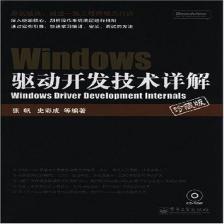















 826
826

 被折叠的 条评论
为什么被折叠?
被折叠的 条评论
为什么被折叠?










